我们在使用vm虚拟机的时候,有时会需要往虚拟机内传输一些文件,如果主机上有相应的文件便可以直接将主机上的文件共享给虚拟机,但是有些小伙伴可能不知道怎么建立共享文件夹
我们在使用vm虚拟机的时候,有时会需要往虚拟机内传输一些文件,如果主机上有相应的文件便可以直接将主机上的文件共享给虚拟机,但是有些小伙伴可能不知道怎么建立共享文件夹,不如就来看看自由互联小编带来的方法吧。
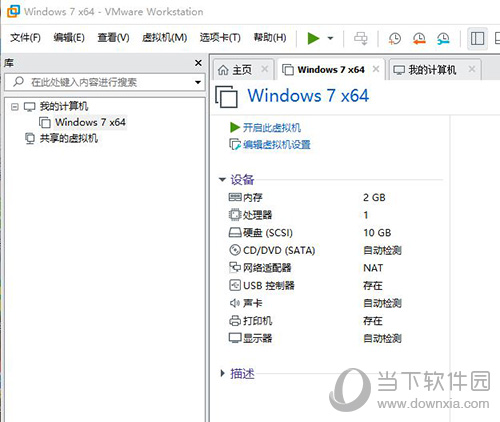
选择需要开启共享文件的虚拟机,点击编辑虚拟机设置。
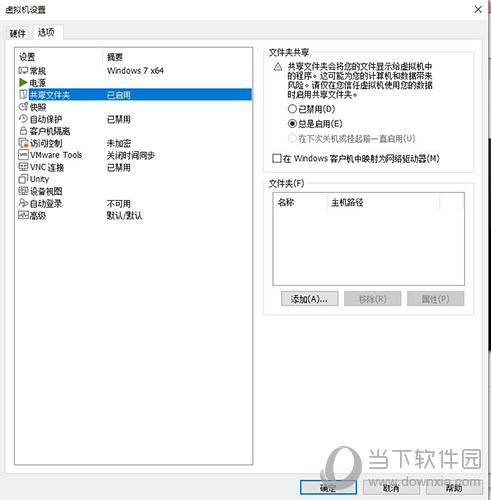
选择共享文件夹,点击【总是启用】,然后点击下方【添加】。
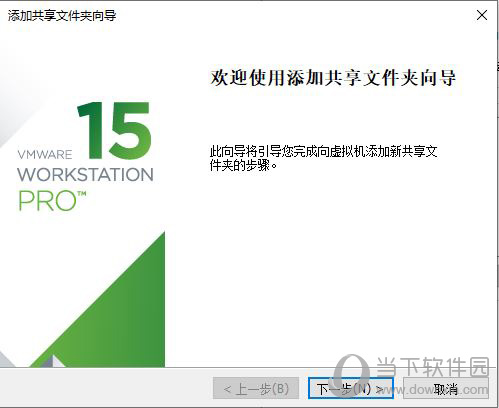
点击【下一步】。
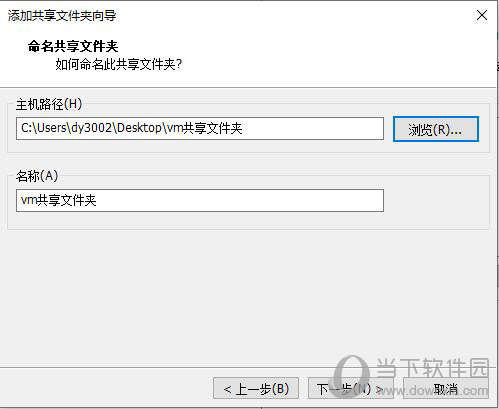
选择主机上共享的文件夹,点击【下一步】。
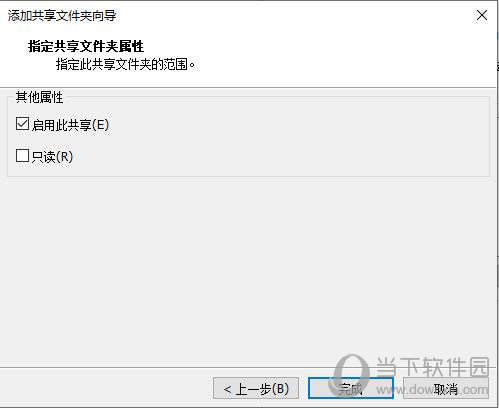
勾选【启用此共享】,如果希望只是读取内容,则同时勾选【只读】,点击【下一步】。
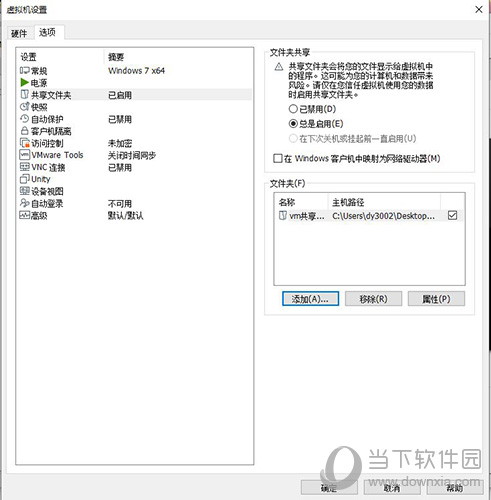
设置完成。
以上就是自由互联小编为大家带来的vm虚拟机共享主机文件的方法,创建一个共享文件夹让虚拟机访问,方便文件的传输,希望本文对你有所帮助。
